
Peter Holmes
0
1560
189
Jednom je napisao Benjamin Franklin, “Mjesto za sve i sve na svom mjestu.” S obzirom na tu pomisao, mogu li vas upoznati sa - Microsoft OneNote.
Možete birati između obilja usluga popisa, alata za organizaciju i osobnih aplikacija za upravljanje vremenom. Jedna od stvari koju imaju većina njih je ta što vrlo dobro služe jednom aspektu života osobe - bilo internetskom životu ili izvanmrežnom životu. Rijetko oboje.
Dobri primjeri su ToDoist (zašto biste trebali nadograditi na premium Koliko produktivniji je ToDoist Premium? Evo 6 dobrih razloga za nadogradnju Koliko produktivniji je ToDoist Premium? Evo 6 dobrih razloga za nadogradnju, a program ToDoist nastavio sam besplatno koristiti neko vrijeme . Ali nastavili smo se suprotstavljati stvarima koje sam želio učiniti, a nisam mogao. Podsjetnici e-poštom, Dodavanje bilješki u zadatak. Stvari koje bi zaista dodale čitav niz ...) ili gTasks (naša recenzija Koristite gTasks za sinkronizaciju zadataka s Googleom [Android] Upotrijebite gTasks za sinkronizaciju svojih zadataka s Googleom [Android] Ovih dana postoji milijun i jedan sjajan način upravljanja popisom obveza putem interneta i putem mobilnih aplikacija. Međutim, često je još uvijek malo ljudi koji je još ne koriste od…), koji su obojica fantastični alati za organiziranje vašeg života kad god imate pristup web pregledniku i Internetu. A kad se osjećate kao da se bavite nekim organiziranjem dok ste izvan mreže negdje bez interneta? Ne tako puno.
Sigurno su dostupne aplikacije za radne površine, ali rijetko su tako funkcionalne kao internetska inačica i obično zahtijevaju internetsku vezu. Potreba za izvanmrežnim organizacijskim alatom koji također postoji na webu očita je koliko ljudi traži načine upravljanja svojim Google zadacima na radnoj površini. 5 načina pristupa Google zadacima 5 načina za pristup Googleovim zadacima .
Iako volim Google, iznenađujuće je Microsoft koji je došao do savršenog rješenja, a to je rješenje Microsoft OneNote.
1. Pristup OneNote-u odasvud
Prije otprilike dvije godine Saikat je opisao koliko strašan OneNote može biti 10 Awesome OneNote savjeta koje biste trebali koristiti cijelo vrijeme 10 Awesome OneNote savjeta koje biste trebali koristiti cijelo vrijeme Microsoft OneNote je podjednako dobar kao i Evernote. OneNote je digitalni ekvivalent veziva, što vam daje veću organizacijsku kontrolu. Pokazujemo vam učinkovite podešavanja bilješki koje ćete voljeti. , U tom je članku objasnio da možete sinkronizirati svoj offline OneNote s njegovimAndroid ili iPhone aplikacijama - pretvarajući ovaj organizacijski alat za radnu površinu u alat za mobilnu produktivnost.
Dvije godine kasnije još je impresivnije da je sve što radite na organizaciji radne površine za OneNote aplikaciju, sve dostupno putem Interneta putem vašeg računa OneDrive, na OneNote Online.
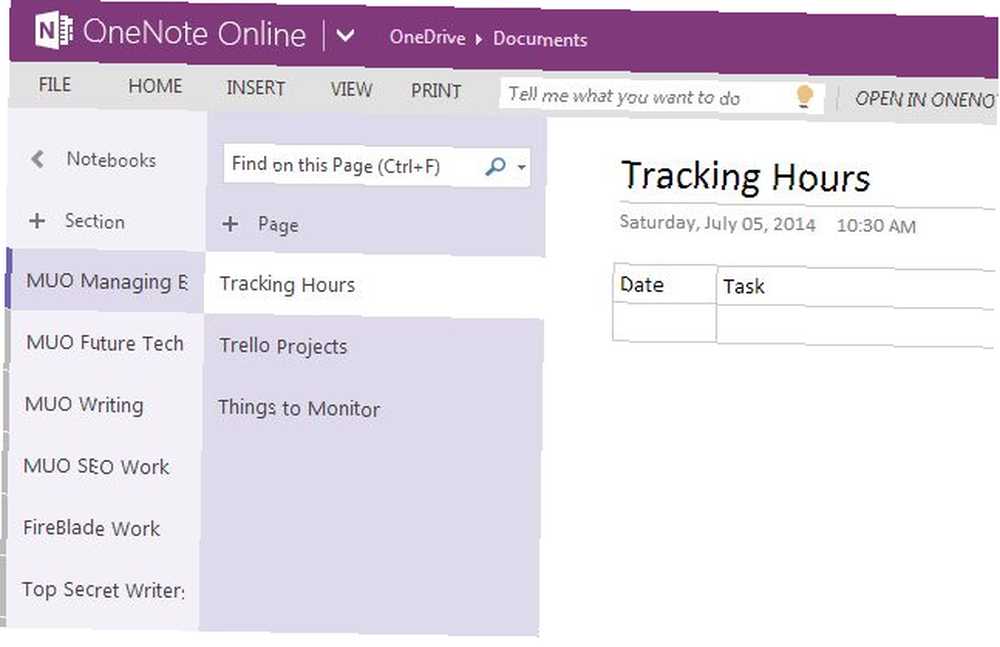
Da biste iskoristili sve prednosti ove mobilnosti, instalirajte OneNote za Android ili OneNote za iPhone. Mogućnost pristupa organiziranim popisima i podacima s bilo kojeg mjesta zaista je ključ iza istinske produktivnosti.
2. Brzo povezivanje s OneNoteom
Dok koristite OneNote, mogli biste otkriti koliko je korisno stvaranje tablica unutar vaših stranica. Tablice vam omogućuju praćenje podataka tijekom vremena, ali jedan od problema sa stvaranjem puno tablica unutar OneNotea, posebno ako počnete koristiti puno odjeljaka u OneNoteu, je pronalaženje važnih tablica. OneNote olakšava spremanje brzih linkova do tih tablica tako da desnom tipkom miša kliknete tablicu i odaberete “Kopirajte vezu na odstavek”.
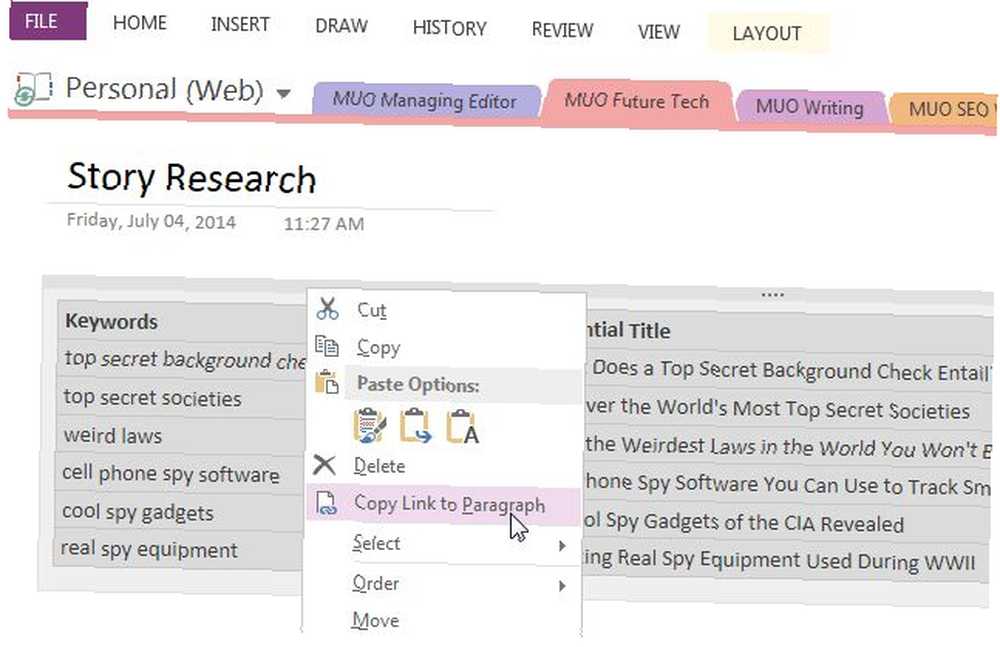
Pomoću te veze možete pohraniti sve najvažnije “Brze veze” u “Sadržaj” stranicu izravno na samom OneNoteu, možete spremiti veze u oznake preglednika za važne oneNote stranice ili jednostavno stvoriti prečac desno na radnoj površini.

Možete spremiti veze do svih različitih područja vaše OneNote kolekcije odjeljaka i stranica. Samo desnom tipkom miša kliknite odjeljak, stranicu, tekstualni element ili bilo koji drugi objekt unutar OneNote kojem želite brzo pristupiti i kopirajte vezu.
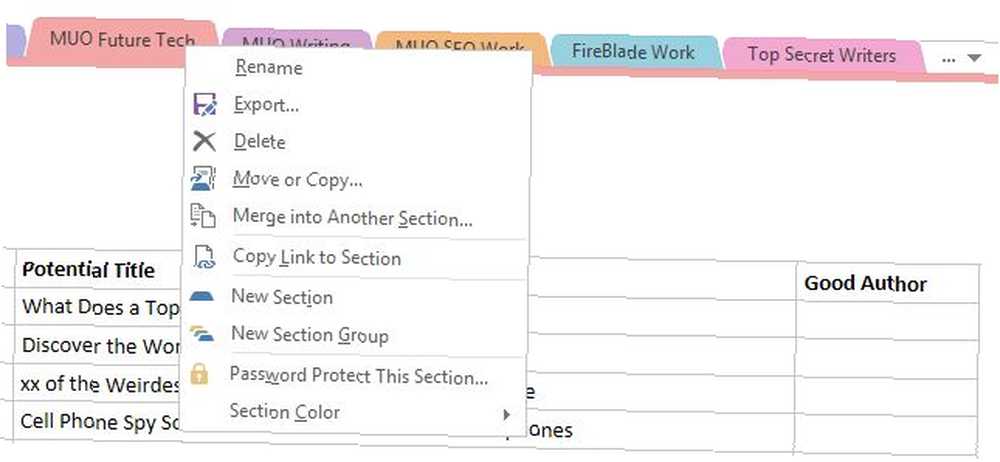
Ovo je jedan od najlakših načina za povećanje vaše produktivnosti. Umjesto da trošite vrijeme u potrazi za onim gdje odlažete stvari, možete spremiti predmete koje najviše koristite na dohvat ruke..
3. Spremanje važnih stvari na OneNote
Ako ste oduvijek voljeli usluge poput Evernote-a (naš priručnik Evernote), apsolutno će vam se svidjeti “Pošaljite na OneNote” alat koji dolazi s OneNoteom. Ovo je usluga koja se stalno pokreće na vašem računalu i omogućava vam da brzo spremite brzu bilješku na OneNote. Bez obzira što radite na računalu, brzo možete stvoriti bilješku pritiskom na Windows Logo + N.
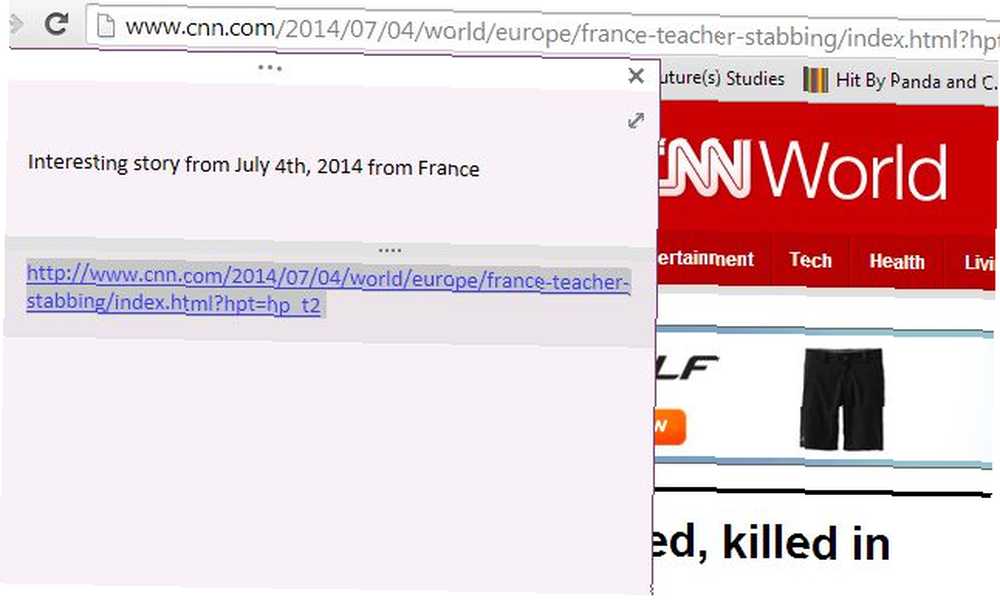
Ne morate otvoriti OneNote da biste stvorili bilješke. Kasnije, nakon što imate vremena za sortiranje i organiziranje tih bilješki, možete pristupiti svojim bilješkama u odjeljku Brze bilješke.

Naravno, ako vam se čini da mnogo radite putem web clippinga, morat ćete instalirati dodatak OneNote Clipper koji je dostupan za velike preglednike. Ovo vam omogućuje rezanje cijelih stranica jednim dodirom na vaš OneNote račun.
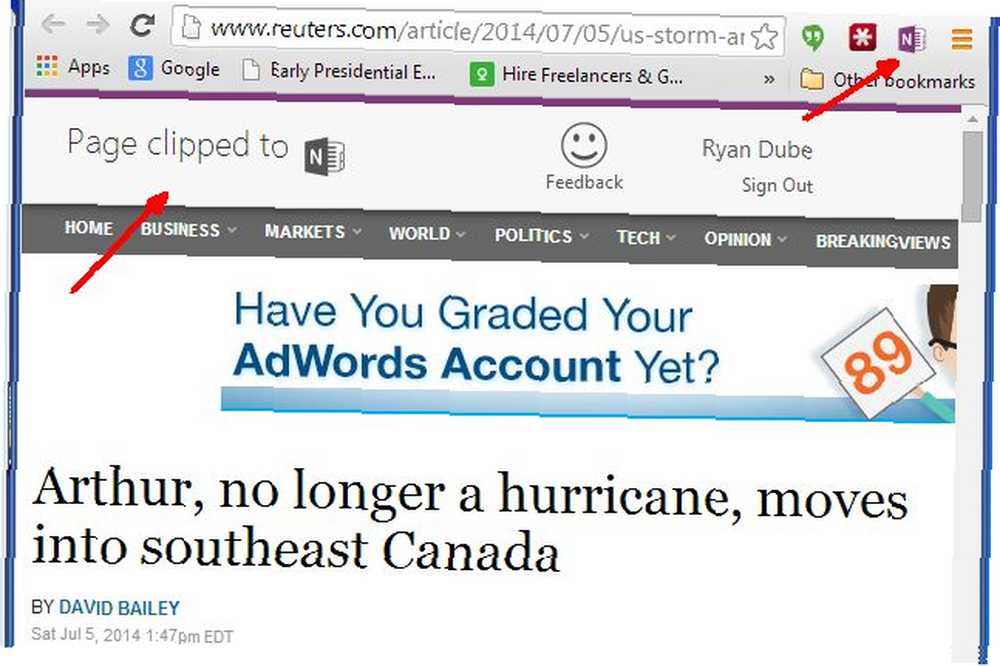
Kasnije možete pristupiti tim web isječcima u odjeljku Brze veze.
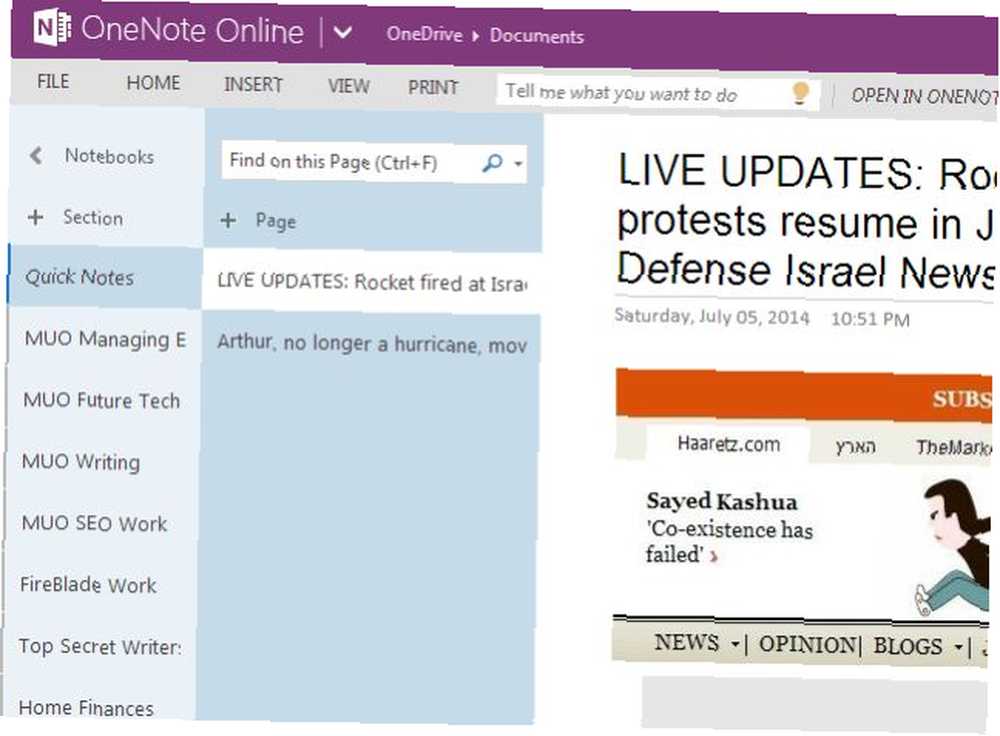
Isječke možete organizirati u svoje druge postojeće odjeljke ili jednostavno pročitati isječak i izbrisati ga.
Alat vam također omogućuje da pritisnete Windows Logo + S za snimanje zaslona trenutne radne površine (ili njenog dijela).

Tada to možete odmah poslati na OneNote.
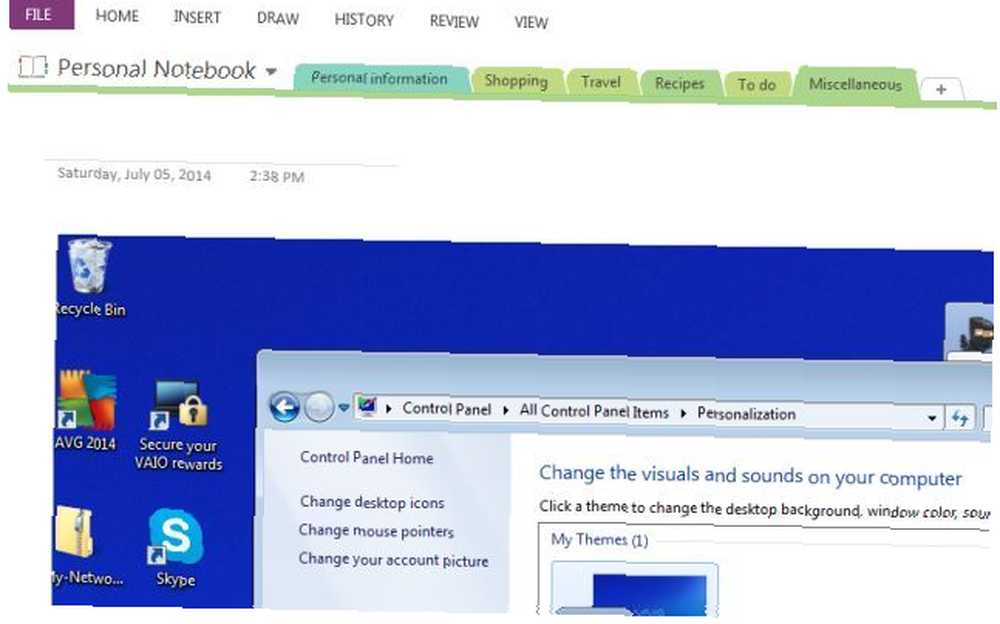
To pokazuje fleksibilnost OneNote-a za zamućivanje linija između interneta i izvan njega - mogućnost slanja snimke radne površine izravno na vaš OneNote račun u sekundi je nešto što biste obično pokušavali učiniti s mnogim drugim web-aplikacijama za uzimanje bilješki..
4. Snimite kad ne možete pisati
Jedna od mojih najdražih značajki u OneNote-u je mogućnost dodavanja više od teksta. Također možete dodati snimke - audio ili video zapise!
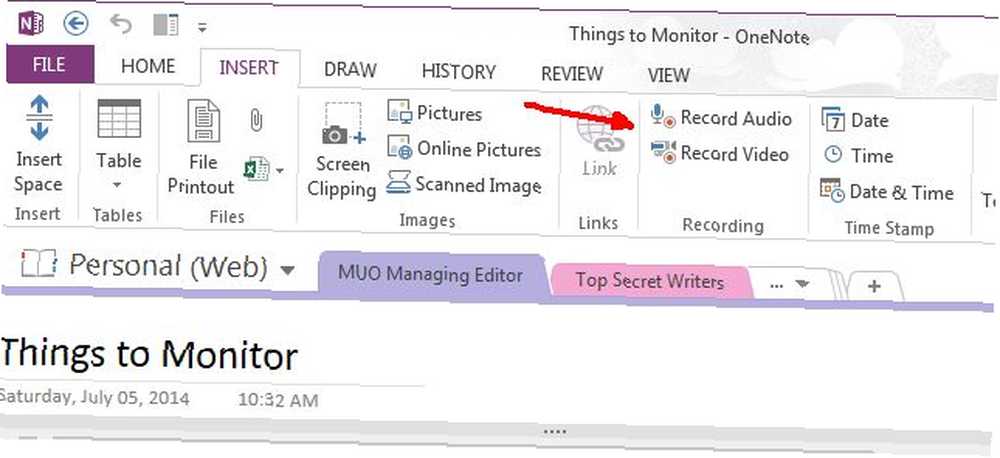
Jednom kada počnete koristiti ovo, uvijek ćete se zapitati kako ste se slagali bez njega. Mogućnost snimanja zvuka posebno, u onim vremenima kada ne možete aktivno tipkati, veliko je povećanje produktivnosti. Zamislite - sada možete snimati uredski sastanak, umjesto da pokušavate zadržati minute sastanka. Ili možete snimiti predavanje u školi bez ometanja pokušavajući tipkati što brže u nastavi. Samo provjerite jeste li priključili dobar mikrofon na prijenosno računalo ako planirate često koristiti ovu značajku kako biste povećali produktivnost.
5. Nove stranice temeljene na okidačima IFTTT-a
Jednog trenutka kada sam se proslavio bio je kada je IFTTT uveo kanal OneNote. Ako to još niste iskusili, čeka vas dobra poslastica. Možete dodati oneNote informacije na temelju svih vrsta IFTTT okidača. Na primjer, kako želite da se nova stranica OneNote automatski kreira za svaku priču koja pokriva teme koje vas zanimaju?
Jedan od načina za to je korištenje okidača Reddit za “Novi post iz pretraživanja”.
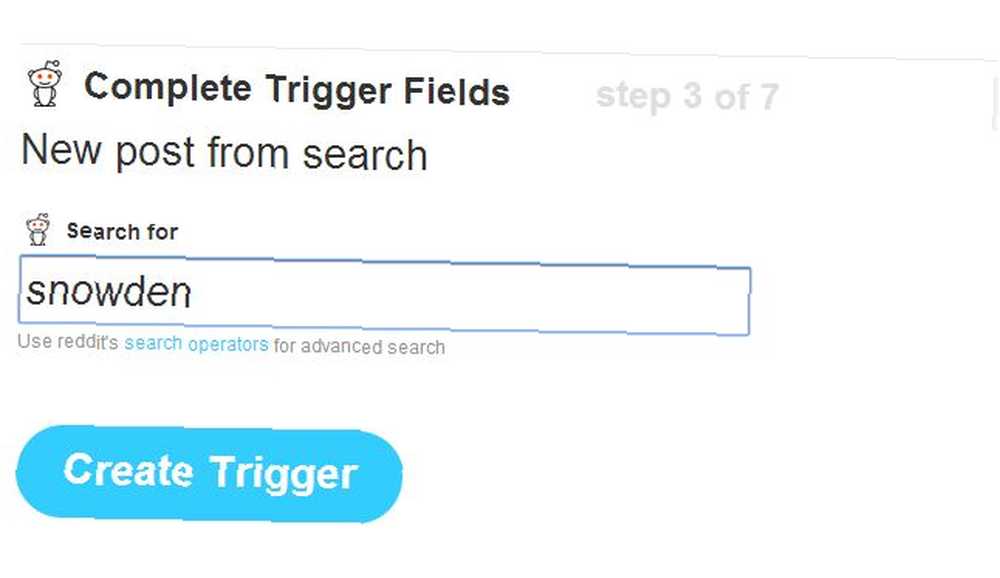
Zatim odaberite radnju OneNote da biste stvorili stranicu iz veze - to će dodati stranicu u zadani odjeljak OneNote (obično brze bilješke), a zatim možete ući i sortirati svaku od njih u bilo koji odjeljak koji vam se sviđa.

Evo što je rezultiralo “stočna hrana” izgleda kao.
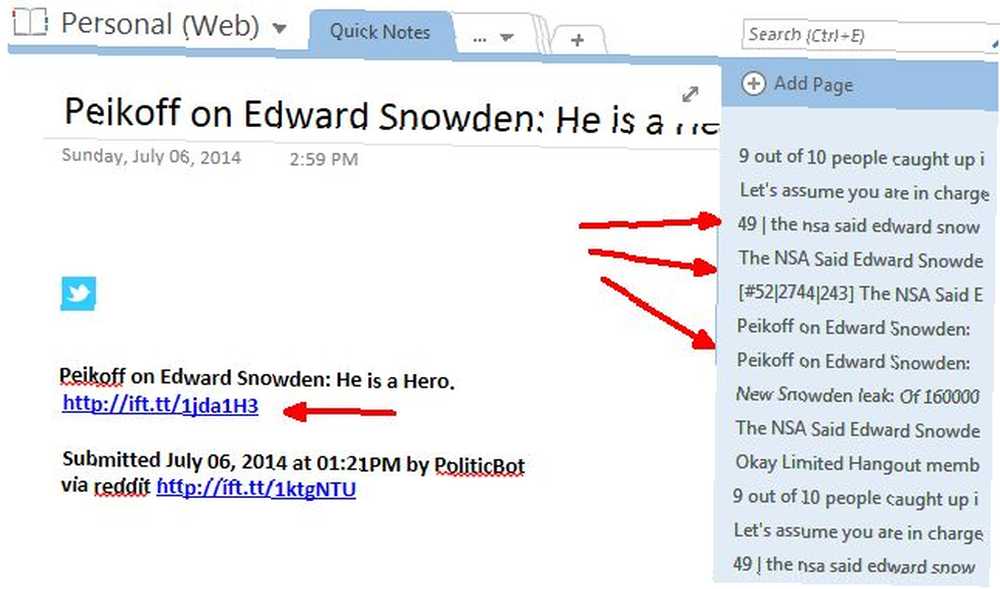
Kao što vidite, možete kliknuti na bilo koju stranicu da biste vidjeli detalje priče (naslov, tko ju je objavio i vezu), ili izbrisati taj unos ili premjestiti priču negdje drugdje u OneNote.
Kad uzmete u obzir da IFTTT ima okidače na raspolaganju poput stvari poput računa e-pošte, WordPressa ili Buffer-a ili svih vrsta feedova sadržaja poput Craigsliste, Flickr ili New York Timesa, mogućnosti automatizacije novog sadržaja na vašem OneNote računu stvarno su ograničene samo vaša mašta.
Koristite li OneNote 5 načina da iskoristite prednost Microsoft OneNote 5 načina da iskoristite prednost Microsoft OneNote ? Postoje li neki drugi kreativni načini koje ste pomoću OneNotea povećali svoju osvojenu produktivnost? Podijelite svoje ideje i uvide u odjeljku s komentarima u nastavku!











